Η επερχόμενη εφαρμογή της Apple, απλά τηλεοπτική, θα κάνει την τηλεόραση της Apple περισσότερο σαν ... τηλεόραση. Η εφαρμογή θα ενοποιήσει τις εφαρμογές Ταινίες και τηλεοπτικές εκπομπές, θα παρέχει μια θέση για την εύρεση άλλων εφαρμογών βίντεο ροής και θα λειτουργεί ως οδηγός τηλεόρασης.
Η εφαρμογή πρόκειται να κυκλοφορήσει κάποια στιγμή τον Δεκέμβριο. Ωστόσο, εάν έχετε εγκαταστήσει την πιο πρόσφατη ενημερωμένη έκδοση στη συσκευή σας iOS, iOS 10.2, η εφαρμογή τηλεόρασης θα εγκατασταθεί αντί της εφαρμογής Βίντεο. Και θα σας δώσει μια καλή ιδέα για το τι να περιμένετε για την έκδοση TVOS στην επίσημη αναθεώρηση τον επόμενο μήνα.
Δείτε τι πρέπει να ξέρετε για να ξεκινήσετε με τη νέα εφαρμογή τηλεόρασης στην iOS.
Σημείωση του συντάκτη, 12 Δεκεμβρίου : Το άρθρο δημοσιεύθηκε αρχικά στις 22 Νοεμβρίου 2016 και έκτοτε ενημερώθηκε για να περιλαμβάνει πληροφορίες σχετικά με την έκδοση της Apple TV της εφαρμογής.
Όλες οι αγορές σας βρίσκονται σε ένα μέρος
Στην εφαρμογή τηλεόρασης για iOS, η βιβλιοθήκη είναι η προεπιλεγμένη καρτέλα που φορτώνει. Αυτό είναι όπου μπορείτε να βρείτε όλες τις ταινίες και τηλεοπτικές εκπομπές που έχετε αγοράσει. Εξακολουθούν να χωρίζονται από τον τύπο, αλλά είναι πλέον δίπλα-δίπλα και πιο εύκολα προσβάσιμα. Στην Apple TV, μπορείτε να βρείτε τις αγορές σας στην καρτέλα Βιβλιοθήκη στην εφαρμογή τηλεόρασης ή στις εφαρμογές Ταινίες και τηλεοπτικές εκπομπές.
Στην έκδοση iOS της εφαρμογής, μπορείτε να κάνετε λήψη εκπομπών και ταινιών. Στη Βιβλιοθήκη, αν πατήσετε Λήψη, μπορείτε να δείτε όλα τα αντικείμενα που έχετε αγοράσει, τα οποία έχετε κατεβάσει επί του παρόντος στο iPhone ή στο iPad σας.
Δυστυχώς, εάν θέλετε να ελευθερώσετε χώρο, δεν υπάρχει τρόπος να αφαιρέσετε μια λήψη που έχει ληφθεί από τη συσκευή σας από την εφαρμογή τηλεόρασης. Αντίθετα, πρέπει να μεταβείτε στις Ρυθμίσεις> Γενικά> Χρήση αποθήκευσης & iCloud> Διαχείριση αποθήκευσης> Τηλεόραση, επιλέξτε τηλεοπτική εκπομπή και εποχή, πατήστε Επεξεργασία στην επάνω δεξιά γωνία και καταργήστε τα επεισόδια που δεν θέλετε πλέον αποθηκευμένα εκεί.
Watch Now είναι ο νέος τηλεοπτικός οδηγός σας
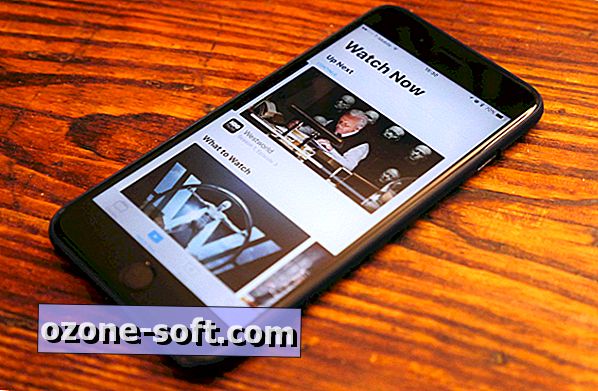
Θα αφιερώσετε το μεγαλύτερο μέρος του χρόνου σας στην εφαρμογή τηλεόρασης στην ενότητα Παρακολούθηση τώρα . Αυτή η ενότητα εμφανίζει όλες τις κορυφαίες συστάσεις για ταινίες, τηλεοπτικές σειρές και άλλες προτάσεις.
Από την τηλεόραση Apple, το Watch Now είναι η προεπιλεγμένη καρτέλα που φορτώνει όταν ανοίγετε την εφαρμογή τηλεόρασης.
Για να αξιοποιήσετε στο έπακρο την Παρακολούθηση τώρα, θα πρέπει να συνδεθείτε στον παροχέα τηλεόρασης. Στο iOS, αυτό βρίσκεται στο Settings> TV Provider . Για την Apple TV, μεταβείτε στις Ρυθμίσεις> Λογαριασμοί> Τηλεόραση . (Σημειώστε ότι η καλωδιακή ή δορυφορική υπηρεσία θα πρέπει να υποστηρίξει αυτό, το οποίο είναι πολύ πιθανότερο εάν βρίσκεστε στις ΗΠΑ.) Στη συνέχεια, κατεβάστε και συνδεθείτε σε όλες τις εφαρμογές ροής που χρησιμοποιείτε. Κάθε φορά που κάνετε λήψη μιας νέας εφαρμογής συνεχούς ροής, θα χρειαστεί να εξαναγκάσετε να κλείσετε την εφαρμογή τηλεόρασης και να την ανοίξετε ξανά για να δείτε συστάσεις από τη νέα εφαρμογή.
Μέσα από το Watch Now, μπορείτε επίσης να περιηγηθείτε σε νέα στοιχεία, όπως οι κορυφαίες τηλεοπτικές εκπομπές και ταινίες και η εναλλαγή δημοφιλών θεραπευτικών μεθόδων. Για πιο συγκεκριμένη περιήγηση, μπορείτε να δείτε ταινίες ή τηλεοπτικές εκπομπές ανά κατηγορία ή συλλογές.
Up Επόμενη παρακολουθεί τις παρουσιάσεις σας για εσάς
Στην κορυφή του Watch Now είναι Up Next, το οποίο παρακολουθεί όλες τις εκπομπές που παρακολουθείτε επί του παρόντος από οποιεσδήποτε συνδεδεμένες εφαρμογές. Εάν αρχίσετε να παρακολουθείτε μια νέα επίδειξη, θα προστεθεί στο Up Next. Η πρόοδό σας στην εκπομπή θα παρακολουθηθεί και κάνοντας κλικ σε αυτό θα ξεκινήσει να παίζει από εκεί που έφυγα.
Αν είστε παγιδευμένοι σε μια εκπομπή, θα εξαφανιστούν μέχρι να είναι διαθέσιμο ένα νέο επεισόδιο.
Για να καταργήσετε μια εκπομπή από το Up Next:
- Με το iOS, πιέστε την εμφάνιση της επίδειξης και πατήστε Εκκαθάριση .
- Με την Apple TV, κάντε κλικ σε μια εκπομπή για να την ανοίξετε και επιλέξτε Κατάργηση .
Το Κατάστημα είναι για την ανεύρεση εφαρμογών
Το τμήμα Store δεν είναι ακριβώς αυτό που θα περίμενε κανείς. Δεν είναι το κύριο μέρος για να βρείτε νέες τηλεοπτικές εκπομπές ή ταινίες για αγορά. Ενώ υπάρχουν νέες κυκλοφορίες από το iTunes στο κάτω μέρος του Store, περισσότερο από πιθανό, θα κάνετε περιήγηση στην ενότητα Παρακολούθηση τώρα ή αναζήτηση.
Το Κατάστημα φαίνεται πιο προσανατολισμένο προς την ανακάλυψη εφαρμογών συνεχούς ροής συνδρομής, όπως Showtime, CBS ή Starz. Έχει επίσης εφαρμογές συνεχούς ροής που απαιτούν συνδρομή μέσω καλωδίου στις Η.Π.Α., όπως AMC, Comedy Central ή MTV.
Αυτός είναι ο ευκολότερος τρόπος για να βρείτε νέες εφαρμογές που λειτουργούν με την τηλεόραση. Δυστυχώς, δεν θα βλέπετε το Netflix εδώ σύντομα, αν ποτέ.
Καταργήστε μια εφαρμογή από την τηλεόραση
Δεν απαιτείται μεγάλη ρύθμιση για τη νέα εφαρμογή τηλεόρασης. Εφόσον είστε συνδεδεμένοι σε οποιεσδήποτε συμβατές εφαρμογές συνεχούς ροής και στον παροχέα τηλεόρασης σας, θα πρέπει να ανιχνεύονται αυτόματα εφαρμογές συνεχούς ροής και να προστίθενται στη σελίδα "Παρακολούθηση τώρα".
Αν μια εφαρμογή προστίθεται στην τηλεόραση και δεν θέλετε να την έχετε, μπορείτε να την καταργήσετε μεταβαίνοντας στην καρτέλα Ρυθμίσεις> Τηλεόραση σε iOS ή Ρυθμίσεις> Εφαρμογές> Τηλεόραση στην Apple TV και να απενεργοποιήσετε οποιαδήποτε από τις εφαρμογές που θέλετε να απενεργοποιήσετε. Από μέσα σε αυτό το μενού, μπορείτε να απενεργοποιήσετε την Επόμενη Επόμενη αν δεν θέλετε η τηλεόραση να παρακολουθήσει τις αγαπημένες σας εκπομπές. Και μπορείτε επίσης να καθαρίσετε ολόκληρο το ιστορικό των παιχνιδιών σας.
Από τις ρυθμίσεις τηλεόρασης στο iOS, μπορείτε να ρυθμίσετε τις προεπιλεγμένες ρυθμίσεις του iTunes, όπως για παράδειγμα την αναπαραγωγή σε κυψελοειδή δεδομένα ή τη ρύθμιση της προεπιλεγμένης ποιότητας ροής για Wi-Fi ή κινητά.
Νέα λειτουργία απομακρυσμένης πρόσβασης
Μετά την τελευταία ενημέρωση της Apple TV, μπορεί να παρατηρήσετε ότι οι απομακρυσμένες πράξεις του Siri είναι λίγο διαφορετικές. Το πάτημα του κουμπιού Αρχική ενεργοποιεί την εφαρμογή τηλεόρασης, αντί να επιστρέψει στην αρχική οθόνη. Αυτό το είδος έχει νόημα, αφού το κουμπί στο τηλεχειριστήριο είναι το ίδιο σύμβολο που χρησιμοποιείται για το εικονίδιο εφαρμογής τηλεόρασης. Σημαίνει επίσης ότι μπορείτε να μεταβείτε γρήγορα στην τηλεόραση από οποιοδήποτε σημείο πατώντας ένα κουμπί.
Εάν θέλετε να επιστρέψετε στην πατρίδα σας, απλά πατήστε παρατεταμένα το μενού . Η διπλή πίεση του Home θα συνεχίσει να εμφανίζει το μενού εναλλαγής εφαρμογών και το διπλό πάτημα του μενού θα συνεχίσει να εκκινεί την προφύλαξη οθόνης από την αρχική οθόνη.
Ωστόσο, αν δεν σας αρέσει η νέα λειτουργικότητα, μπορείτε να την επιλέξετε στο Settings (Ρυθμίσεις). Μεταβείτε στις Ρυθμίσεις> Ρυθμίσεις και Συσκευές . Κάντε κλικ στην οθόνη Αρχική οθόνη για εναλλαγή μεταξύ της εκκίνησης της εφαρμογής τηλεόρασης και της αρχικής οθόνης .












Αφήστε Το Σχόλιό Σας